HP サーバの iLO インターフェイスで SNMPv3 を設定する方法を学習しますか? このチュートリアルでは、ネットワーク監視ソフトウェアが HP サーバーの iLO インターフェイスからリモートで情報を取得できるように、iLO で SNMPv3 を設定する方法を説明します。
Techexpert.tipsによる著作権© 2018-2021。
すべての権利が予約されています。 この出版物のいかなる部分も、出版社の書面による事前の許可なしに、いかなる形でも、またはいかなる手段によっても複製、配布、または送信することはできません。
機器リスト
ここでは、このチュートリアルを作成するために使用される機器のリストを見つけることができます。
このリンクには、このチュートリアルの作成に使用するソフトウェアの一覧も表示されます。
HP iLO関連のチュートリアル:
このページでは、HP iLOに関連するチュートリアルのリストに簡単にアクセスできます。
チュートリアル HP iLO - SNMPv3
ブラウザソフトウェアを開き、iLOインタフェースのIPアドレスを入力して管理用Webインタフェースにアクセスします。

プロンプト画面で、管理者のログイン情報を入力します。
工場出荷時のデフォルトアクセス情報:
•ユーザー名:管理者
•パスワード: サーバーの情報ラベルで利用可能

ログインが成功すると、管理メニューが表示されます。
iLO 管理メニューにアクセスし、管理オプションを選択します。

[管理] 画面で、[エージェントレス管理] オプションを選択します。
• 位置情報を設定します。
• 連絡先情報の設定
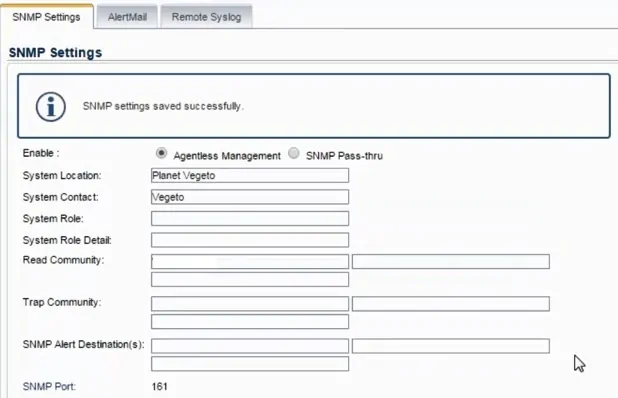
[SNMPv3 ユーザ]画面で、最初の空のユーザ行を選択し、[編集]ボタンをクリックします。
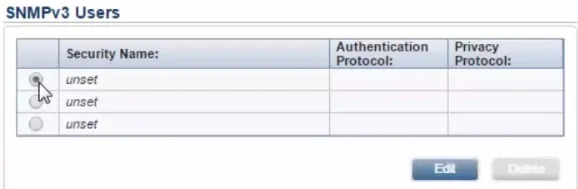
SNMPv3 ユーザー設定画面で、次の設定を構成します。
• ユーザー名を設定します。
• 認証プロトコルを設定します。
• 暗号化プロトコルを設定します。
• 暗号化パスワードを設定します。
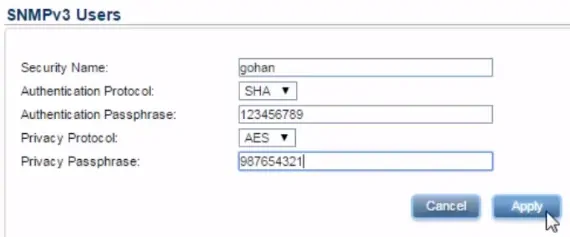
ユーザ名 gohan が作成され、認証にパスワード 123456789を使用するように構成され、SNMP 通信を暗号化するために987654321パスワードが使用されました。
SNMP 設定が完了したら、[適用]ボタンをクリックします。
HP iLO SNMP 設定が正常に完了しました。
SNMPv3 の設定をテストするには、Ubuntu Linux を実行しているコンピュータで次のコマンドを使用します。
SNMPWALK 出力の小さなサンプルを次に示します。
